Exportar pedidos para CSV - Signashop
Com esse módulo, é possível exportar seus pedidos para um arquivo CSV, que pode ser inserido em um sistema ou apenas para uso em Excel. Você também pode criar layouts específicos para exportação, com várias colunas no arquivo CSV.
01. O primeiro passo é ativar o módulo, para isso, acesse sistema > configuração > vendas > exportação de pedidos.
02. Em módulo ativo, selecione a palavra sim.
03. Clique em salvar.
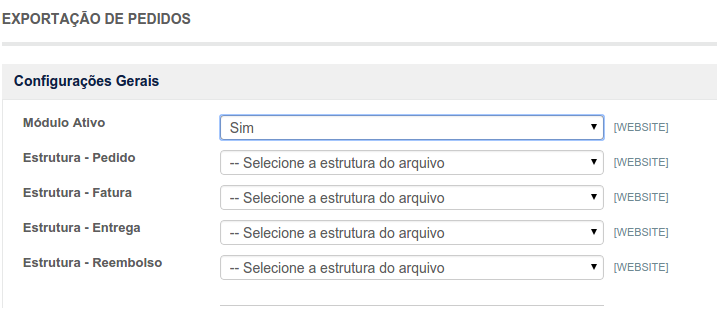
Configurar uma estrutura de arquivo para exportação
01. Acesse vendas > exportação de pedidos > estrutura dos arquivos.

02. No canto direito superior, clique em criar nova estrutura.
03. Em título, informe o nome para a estrutura.
04. No campo situação, marque como habilitado.
05. Em tipo, temos 4 opções: pedido, fatura, entrega e reembolso. Em nosso exemplo, vamos utilizar a opção pedido.

06. Em alterar status após execução manual, deixe marcado como não alterar.
07. No campo delimitador, informe “ , “
08. Em valores marcados por, deixe como "
10. Temos uma lista com a chave e o valor de exemplo. Copie a chave para inserir na estrutura de colunas.


11. De volta a estrutura de colunas, clique em adicionar coluna e informe o título. No campo valor, informe a chave copiada anteriormente e no item ordem, informe a ordem de exibição da coluna.
12. Após informar todos os campos desejados, clique em salvar elemento.

Agendar exportação de pedidos
01. Para agendar a exportação de pedidos, acesse vendas > exportação de pedidos > agendar exportação.
02. Clique no canto direito superior em criar novo agendamento.
03. Em título, informe o nome (assunto do e-mail).
04. No campo habilitado, selecione habilitado.
05. Em destinatário do e-mail, informe o e-mail que irá receber o arquivo.
06. Em estrutura do arquivo, procure pela estrutura que criamos nos passos anteriores (pedidos).
07. No campo pedidos com este status, você pode selecionar pedidos com status individuais ou todos os status. Em nosso exemplo, vamos utilizar order - all todos os status.
08. Em alterar status após execução agendada, marque como não alterar.

09. No campo frequência de execução, vamos informar um horário para a execução. Nele temos 8 opções:
a) Every time cron runs: executada toda vez que a cron do Magento é iniciada;
b) Hourly at 05 minuts: por hora em 05 minutos;
c) Daily at 00:05: diariamente às 00:05;
d) Weekly - Sunday morning at 00:05: semanalmente iniciando domingo às 00:05;
e) Monthly - on the 1. day at 00:05: mensalmente iniciando no dia primeiro às 00:05;
f) Quarterly - every 3 months: trimestral;
g) Semi-annually - twice a year: semestralmente;
h) Annually - on the 01/01: anualmente iniciando no dia 01/01;
10. Para o exemplo vamos utilizar monthly - on the 1. day at 00:05.

11. Para o exemplo vamos utilizar monthly - on the 1. day at 00:05.
12. No campo incluir cabeçalho, selecione a palavra sim.
13. Em enviar arquivo como anexo, marque como yes - attache as CSV file.
14. Salve as alterações.
Dúvidas ou dificuldades em executar o processo? Entre em contato com o suporte! Será um prazer atender você :)
